1、打开word2007,进入其主界面中;

2、点击插入,选择形状工具;

3、在箭头总汇中点击燕尾形;
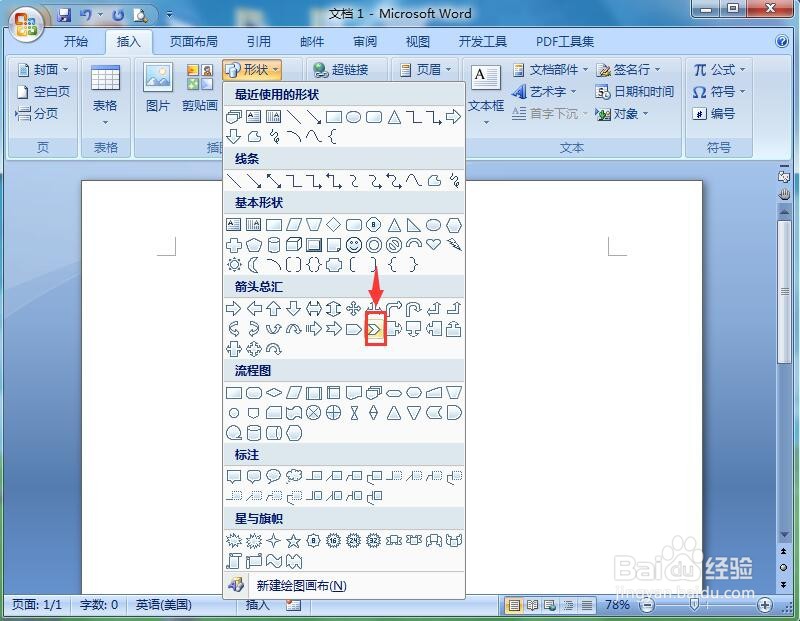
4、在编辑区中按下鼠标左键不放,拖动鼠标,画出一个燕尾形;
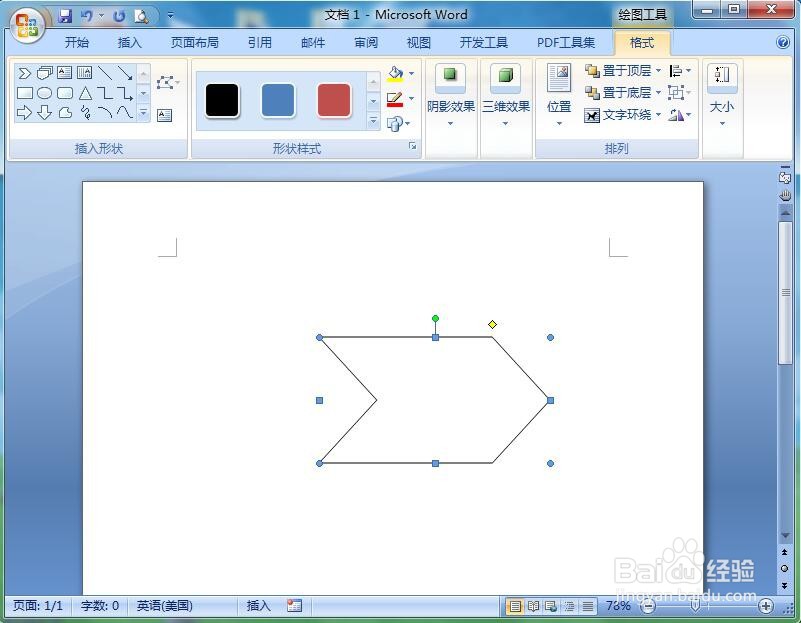
5、点击形状填充,选择绿色;
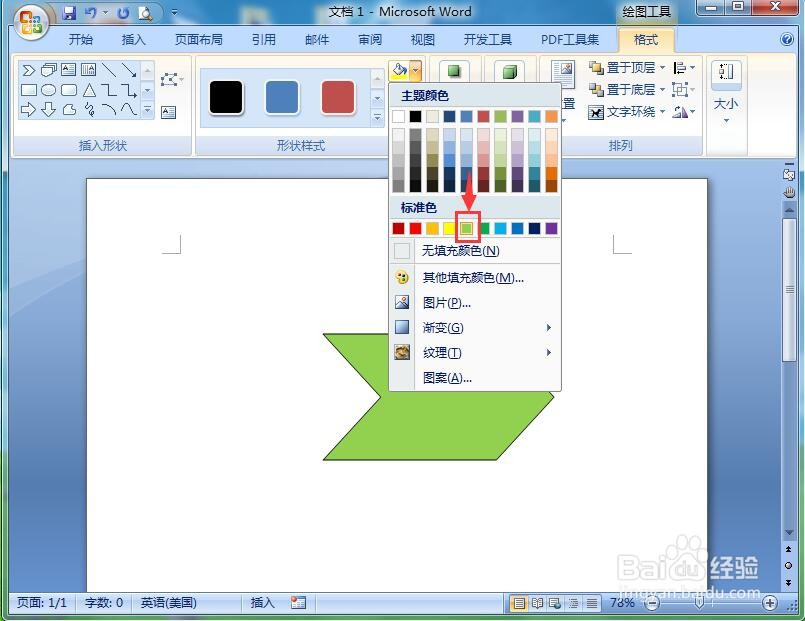
6、点击三维效果,在平行中点击添加一种样式;
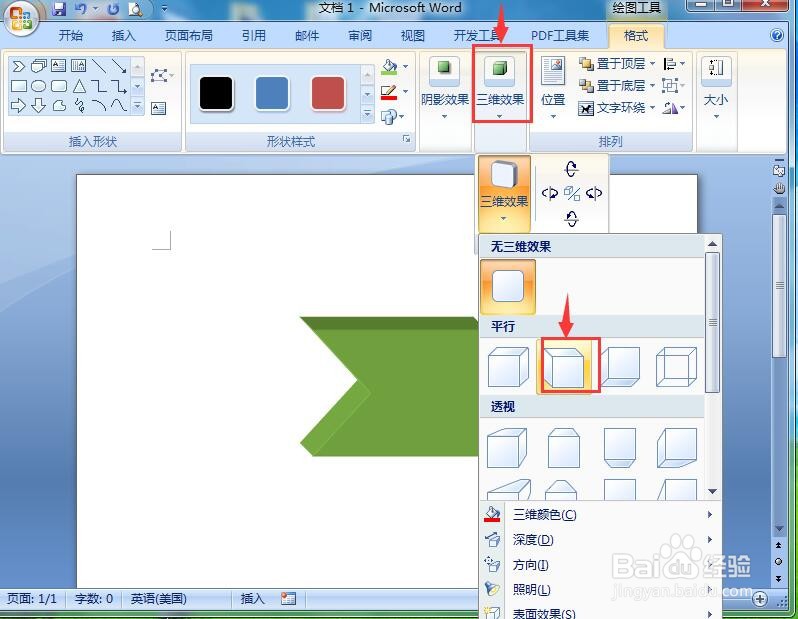
7、我们就在word中创建好了一个绿色立体燕尾形。

时间:2024-11-03 18:54:16
1、打开word2007,进入其主界面中;

2、点击插入,选择形状工具;

3、在箭头总汇中点击燕尾形;
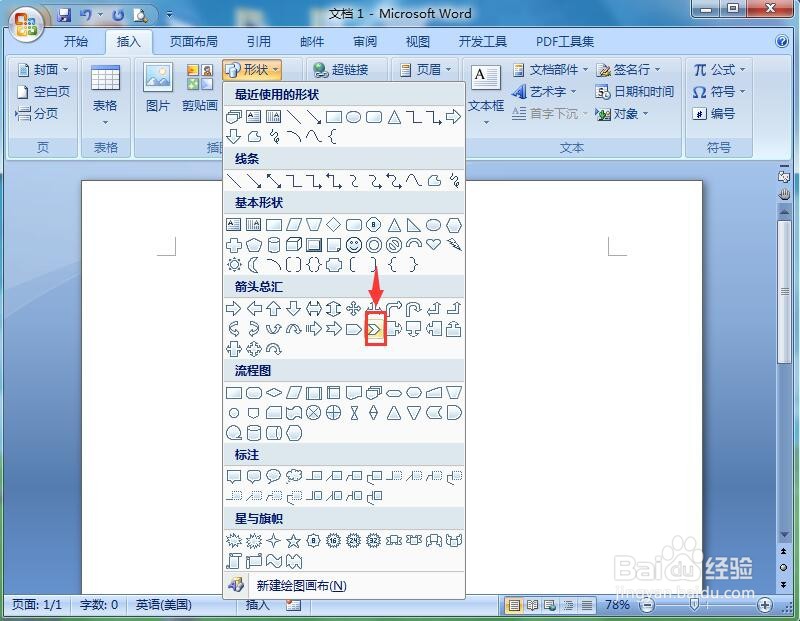
4、在编辑区中按下鼠标左键不放,拖动鼠标,画出一个燕尾形;
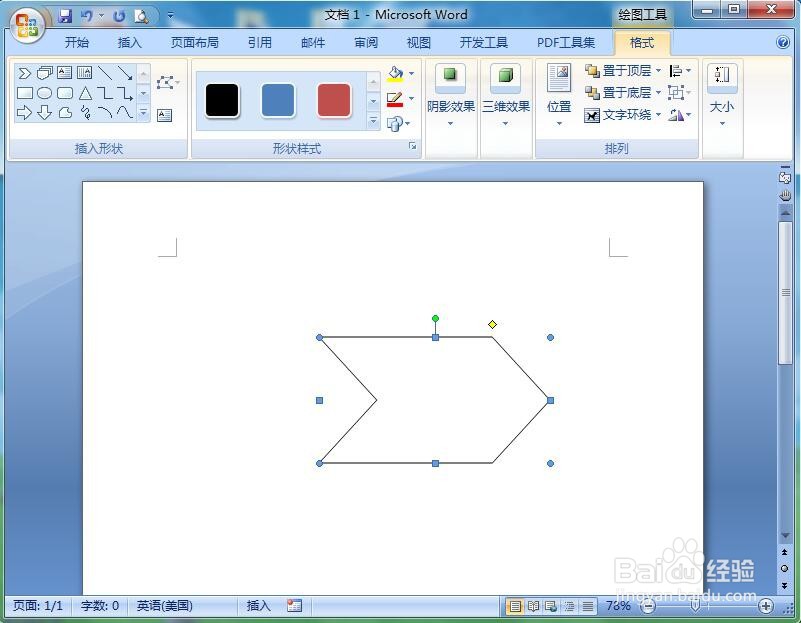
5、点击形状填充,选择绿色;
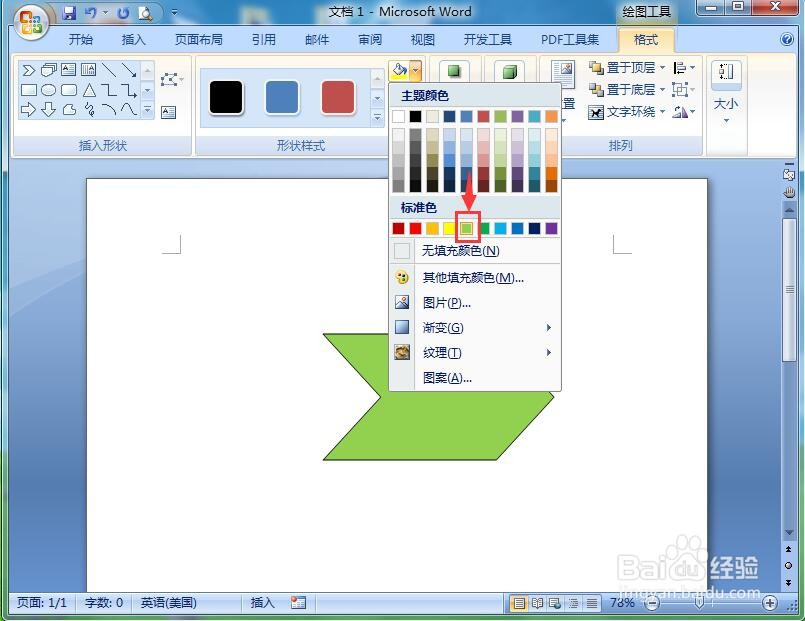
6、点击三维效果,在平行中点击添加一种样式;
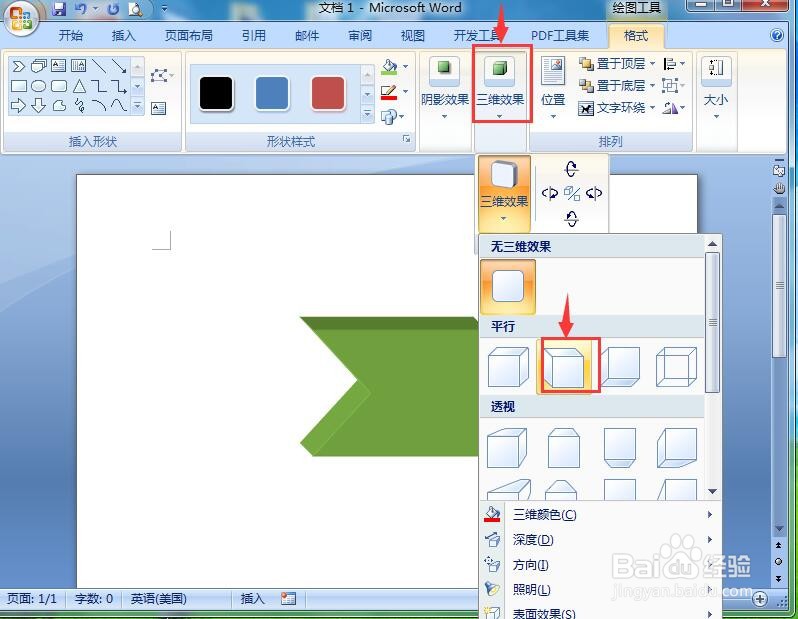
7、我们就在word中创建好了一个绿色立体燕尾形。

